Spørgsmål
Problem: Sådan afinstalleres PCRegFixer Registry Cleaner?
Hej, jeg har fundet PCRegFixer Registry Cleaner på min computer, efter at den begyndte at spamme mig med meddelelser om at købe sin licens. Hvor kom det fra, og hvordan kan jeg afinstallere denne PCRegFixer?
Løst svar
PCRegFixer er et værktøj, der angiveligt er designet til at løse problemer med Windows-registreringsdatabasen[1] og fuldt ud optimere en Windows-maskine og øge dens stabilitet og sikkerhed. Men appen er faktisk et potentielt uønsket program, der normalt kommer ind på computere bag brugernes ryg og viser falske-positiver for at få dem til at købe dens licenserede version. Den bedste måde at håndtere det på er at afinstallere PCRegFixer, da det ikke giver nogen fordele for brugerne.
Udover at være en PUP, er PCRegFixer en type software, der hører til scareware[2] kategori. Disse programmer udfører ofte scanninger uden brugerinitiering og rapporterer mange problemer, markerer dem ofte i røde farver og blæser alt ud af proportioner. I andre tilfælde markerer PUP'er legitime filer eller processer som problematiske eller endda ondsindede og hævder, at de skal fjernes. Med andre ord, PCRegFixer er der for at vise falske scanningsresultater for at skræmme brugere.
I virkeligheden er de afhentede genstande sådanne harmløse komponenter som Google Chrome-cookies[3] eller resterende poster i registreringsdatabasen, der ikke skader computeren. Faktisk er PCRegFixer en systemoptimering, der fokuserer på Windows-registreringsdatabasen og hævder, at dens rengøring er nødvendig for normal enhedsdrift.
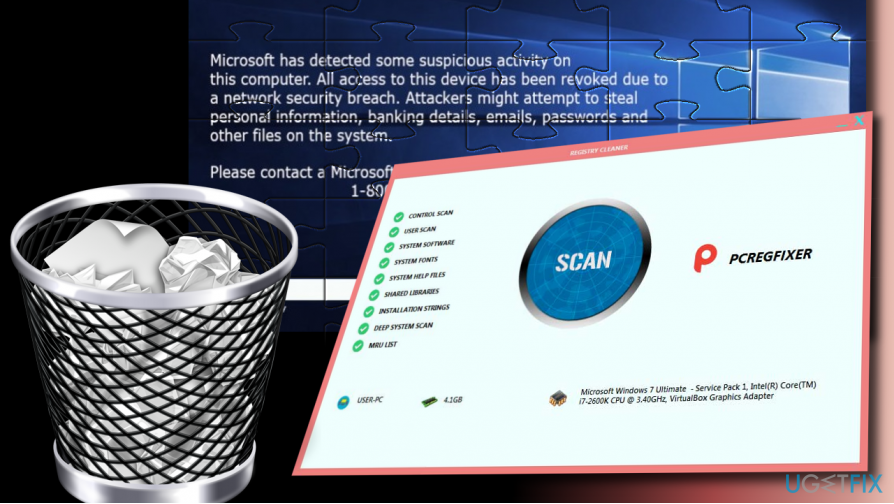
I virkeligheden er disse påstande meget usande, da registreringsdatabasen simpelthen er en database, der plejede at holde forskellige konfigurationsindstillinger for systemet, software, hardware osv. Microsoft fraråder selv brugere fra at anvende "rettelser" til registreringsdatabasen med lignende værktøjer, da de ligefrem kan ødelægge driften af et sundt OS:[4]
Nogle produkter såsom registreringsdatabasen rengøringsværktøjer tyder på, at registreringsdatabasen har brug for regelmæssig vedligeholdelse eller rengøring. Der kan dog opstå alvorlige problemer, når du ændrer registreringsdatabasen forkert ved hjælp af disse typer hjælpeprogrammer. Disse problemer kan kræve, at brugerne geninstallerer operativsystemet på grund af ustabilitet.
Brug derfor aldrig potentielt uønskede programmer som PCRegFixer registry cleaner til at optimere din maskine, da det kan beskadige den uden reparation. Hvis du befandt dig i en situation, hvor scareware eller en anden app beskadigede nogle af dine Windows-systemfiler, kunne du udføre en scanning med et pc-reparationsværktøj ReimageMac vaskemaskine X9 – det kan nemt redde dig fra Windows geninstallationsprocessen.
PCRegFixer Registry Cleaner fungerer også som malware
For at afinstallere disse filer skal du købe en licenseret version af Reimage Reimage afinstallere software.
En anden grund til at afinstallere PCRegFixer er på grund af dets mistænkelige aktiviteter efter infektion samt persistensteknikker, det bruger. De, der bliver inficeret med PUP'en, begynder ofte at se en meget mere tvivlsom aktivitet end dem, der er påvirket af en almindelig browserkaprer eller adware.
Når det er installeret, kører PCRegFixer en proces i baggrunden under navnet wmplayer.exe, hvis formål er for at vise brugere en svigagtig fidusmeddelelse, som påstår om ikke-eksisterende trusler på Windows 10-baggrunden. Attributterne for Windows og Microsoft bruges ofte i teknisk support-svindelordninger, og denne er ingen undtagelse. Brugere kan se følgende besked:
Microsoft har registreret mistænkelig aktivitet på denne computer. Al adgang til denne enhed er blevet tilbagekaldt på grund af et brud på netværkssikkerheden. Angribere kan forsøge at stjæle personlige oplysninger, bankoplysninger, e-mail, adgangskoder og andre filer på dette system.
Kontakt venligst en Microsoft-certificeret tekniker på +18776941835
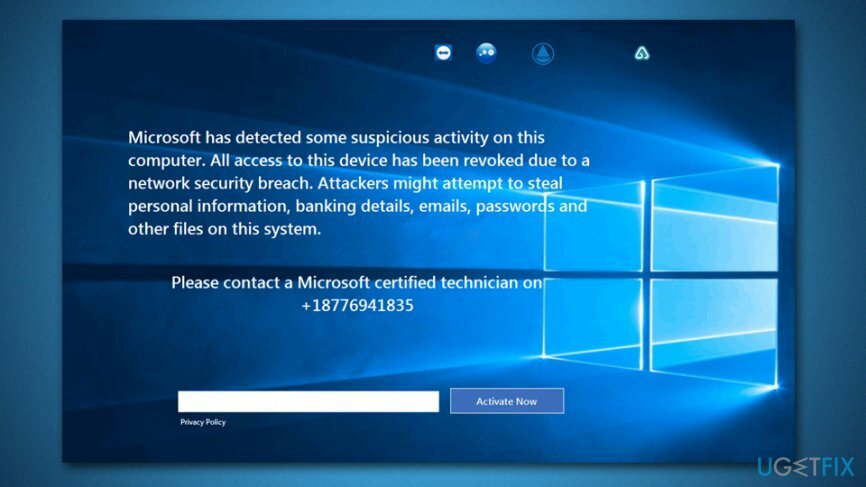
Husk, at alle oplysninger, der er angivet i "Microsoft har opdaget en mistænkelig aktivitet på denne computer", er falske. Dens formål er at få folk til at ringe til det givne nummer, så svindlere kan drage fordel af uerfarne brugere.
For at stoppe Tech-Support-Scam-advarslerne og falsk registreringsrensning skal du straks afinstallere PCRegFixer Registry Cleaner. Nedenfor finder du præcise trin, hvordan du fjerner PCRegFixer fra din maskine helt, så følg dem omhyggeligt.
Trin 1. Deaktiver alle relaterede baggrundsprocesser
For at afinstallere disse filer skal du købe en licenseret version af Reimage Reimage afinstallere software.
PCRegFixer kan bruge persistensteknikker for at forhindre brugere i at afinstallere det. For at undgå det er det vigtigt at lukke ned for alle baggrundsprocesser relateret til det, inklusive wmplayer.exe:
- Trykke Ctrl + Shift + Esc at åbne Jobliste
- Klik på Flere detaljer
- Sorter ansøgninger og processer efter navn
- Find PCRegFixer under Apps (såvel som Baggrundsprocesser)
- Klik på posten og tryk Afslut opgave nederst til højre i vinduet Task Manager

- Find nu wmplayer.exe og luk den også ned
Bemærk: hvis du af en eller anden grund ikke er i stand til at lukke PCRegFixer-relaterede processer ned, kan du bruge en tredjepartsapp som f.eks. Rkill eller få adgang til fejlsikret tilstand – sådan gør du det:
- Højreklik på Start og pluk Indstillinger
- Gå til Opdatering og sikkerhed og klik Genopretning
- Finde Avanceret opstart sektion og klik Genstart nu
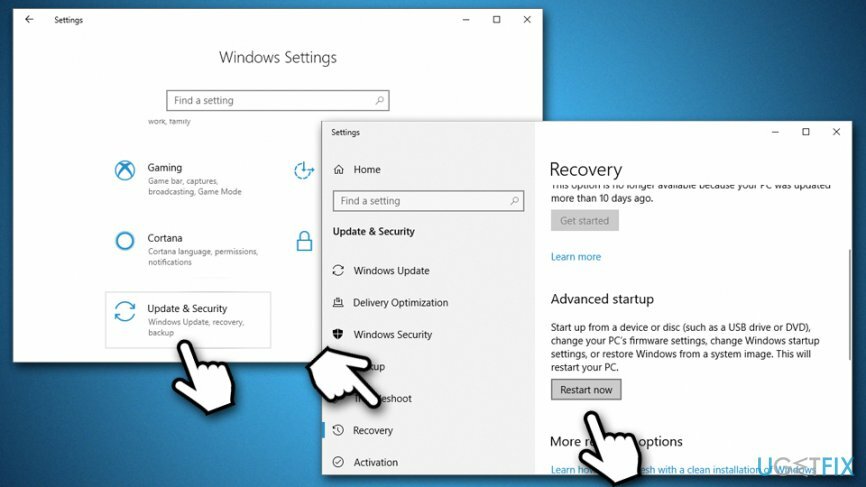
- Efter en genstart vil du blive præsenteret for Vælg en mulighed skærmen
- Gå til Fejlfinding > Avancerede indstillinger > Startindstillinger og pluk Genstart
- Når pc'en genstarter, skal du trykke på F5 eller 5 til at komme ind Fejlsikret tilstand med netværk
Trin 2. Afinstaller PCRegFixer Registry Cleaner via kontrolpanelet
For at afinstallere disse filer skal du købe en licenseret version af Reimage Reimage afinstallere software.
- Type Kontrolpanel ind i Windows søgelinje, og tryk på Gå ind
- Gå til Programmer > Afinstaller et program
- Højreklik på PCRegFixer og vælg Afinstaller
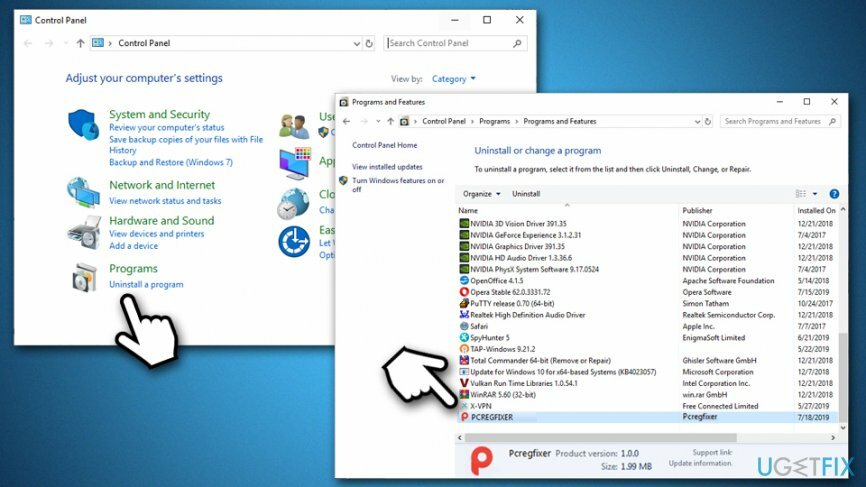
- Følg instruktionerne på skærmen
Trin 3. Nulstil Google Chrome
For at afinstallere disse filer skal du købe en licenseret version af Reimage Reimage afinstallere software.
For at forhindre PCRegFixer i at vise falske beskeder, bør du også nulstille alle de installerede browsere. Lad os starte fra Google Chrome:
- Åbn Chrome og gå til Menu > Indstillinger
- Rul ned og vælg Fremskreden
- Finde Nulstil og ryd op sektion, og vælg Gendan indstillingerne til deres oprindelige standarder
- Bekræft med Nulstil indstillingerne
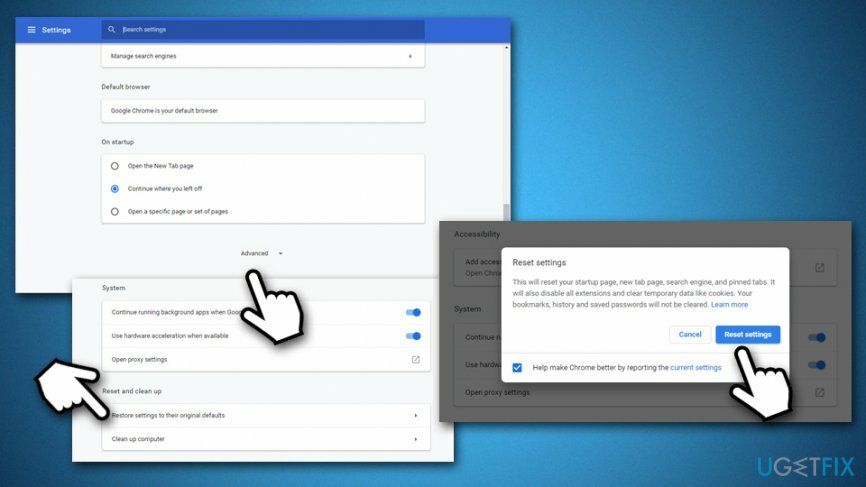
Trin 4. Nulstil Mozilla Firefox
For at afinstallere disse filer skal du købe en licenseret version af Reimage Reimage afinstallere software.
- I Firefox skal du gå til Menu > Hjælp
- Vælg Oplysninger om fejlfinding
- Klik Opdater Firefox...
- Tryk på for at bekræfte Opdater Firefox
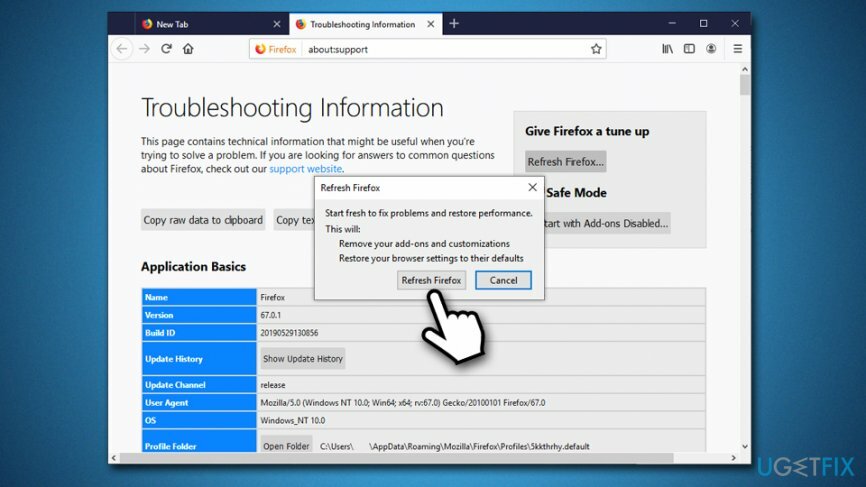
Trin 5. Nulstil Internet Explorer
For at afinstallere disse filer skal du købe en licenseret version af Reimage Reimage afinstallere software.
- Klik Gear ikon på Internet Explorer
- Gå til internet muligheder og vælg Fremskreden fanen
- Under Nulstil indstillingerne for Internet Explorer, klik Nulstil
- Sæt kryds ved Slet personlige indstillinger boksen og vælg Nulstil
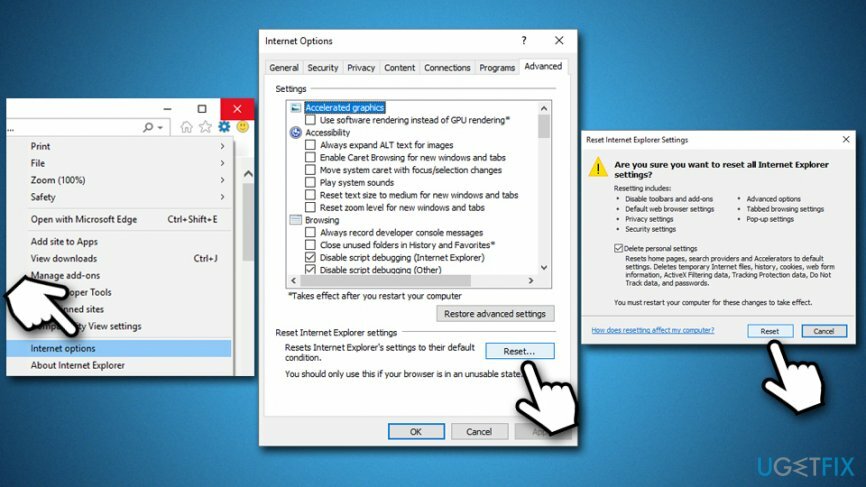
Trin 6. Nulstil MS Edge
For at afinstallere disse filer skal du købe en licenseret version af Reimage Reimage afinstallere software.
- Klik på i MS Edge-browseren Menu og så Privatliv og sikkerhed
- Under Slet browserdata, vælg Vælg, hvad der skal ryddes
- Marker alle felterne (du kan efterlade adgangskoder, hvis du vil), og vælg Klar
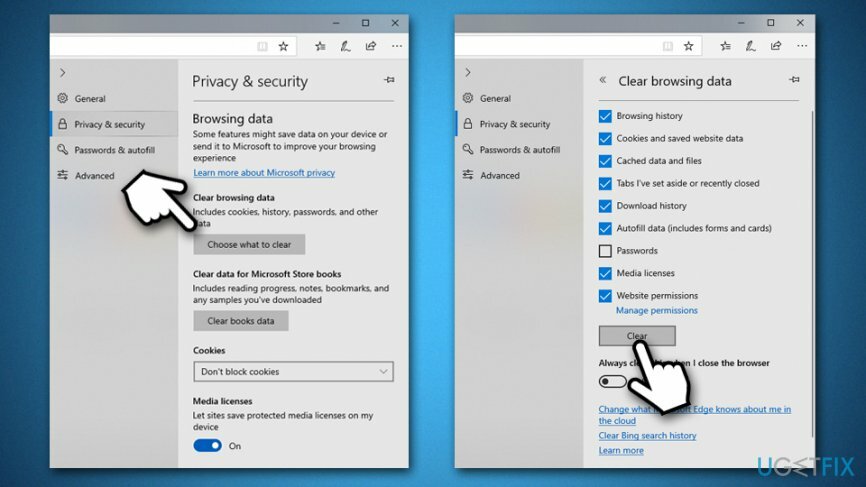
Slip af med programmer med kun et enkelt klik
Du kan afinstallere dette program ved hjælp af trin-for-trin guiden præsenteret for dig af ugetfix.com eksperter. For at spare din tid har vi også udvalgt værktøjer, der hjælper dig med at udføre denne opgave automatisk. Hvis du har travlt, eller hvis du føler, at du ikke er erfaren nok til at afinstallere programmet på egen hånd, er du velkommen til at bruge disse løsninger:
Tilbud
gør det nu!
HentfjernelsessoftwareLykke
Garanti
gør det nu!
HentfjernelsessoftwareLykke
Garanti
Hvis du ikke kunne afinstallere programmet ved hjælp af Reimage, så lad vores supportteam vide om dine problemer. Sørg for at give så mange detaljer som muligt. Fortæl os venligst alle detaljer, som du mener, vi bør vide om dit problem.
Denne patenterede reparationsproces bruger en database med 25 millioner komponenter, der kan erstatte enhver beskadiget eller manglende fil på brugerens computer.
For at reparere beskadiget system skal du købe den licenserede version af Reimage værktøj til fjernelse af malware.

For at forblive helt anonym og forhindre internetudbyderen og den regeringen fra at spionere på dig, bør du ansætte Privat internetadgang VPN. Det giver dig mulighed for at oprette forbindelse til internettet, mens du er fuldstændig anonym ved at kryptere al information, forhindre trackere, annoncer samt ondsindet indhold. Vigtigst af alt, vil du stoppe de ulovlige overvågningsaktiviteter, som NSA og andre statslige institutioner udfører bag din ryg.
Uforudsete omstændigheder kan opstå når som helst, mens du bruger computeren: den kan slukke på grund af strømafbrydelse, en Blue Screen of Death (BSoD) kan forekomme, eller tilfældige Windows-opdateringer kan maskinen, når du gik væk et par minutter. Som følge heraf kan dit skolearbejde, vigtige dokumenter og andre data gå tabt. Til gendanne mistede filer, du kan bruge Data Recovery Pro – den søger gennem kopier af filer, der stadig er tilgængelige på din harddisk, og henter dem hurtigt.